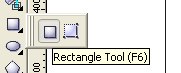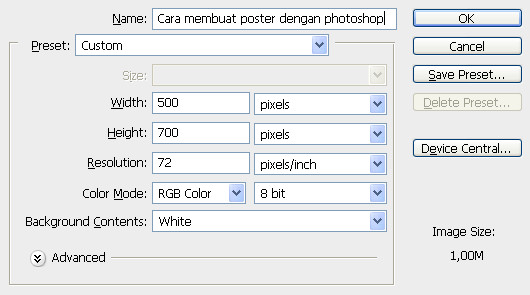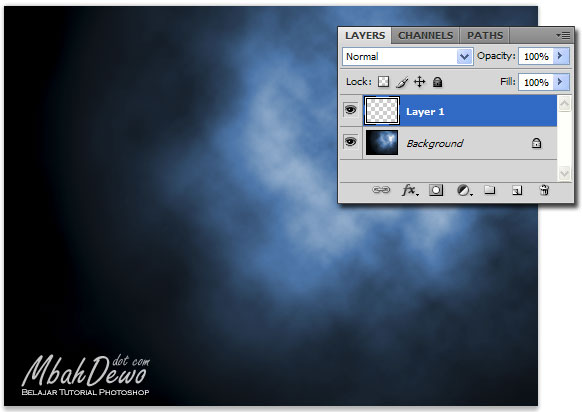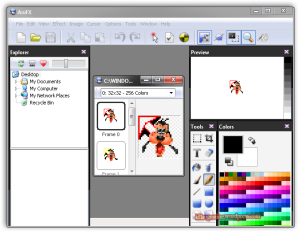Posted on: June 4th, 2009 by IW
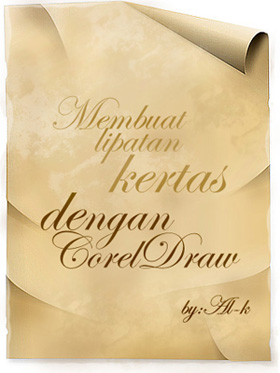
Jumpa kembali dengan penulis, seperti janji penulis sebelumnya, penulis akan membayar lunas sekarang. :D~ Dalam
tutorial Coreldraw kali ini penulis akan coba jelaskan pemanfaatan teknik pewarnaan dan shaping yang sederhana untuk memberikan kesan kedalaman dan gelap terang. Perlu dicatat, tools
coreldraw yang akan kita gunakan nanti adalah,
Shape Tool, Pen Tool, Erase Tool, Transparency Tool dan
Rectangle Tool.
Yups, sebelum masuk kedalam tutorial intinya yaitu Teknik Shaping Lipatan Kertas, penulis akan sedikit membicarakan tentang teknik pewarnaan terlebih dahulu.
Khususnya teknik pewarnaan gelap terang.
Coreldraw bukanlah suatu aplikasi 3D yang dapat menghasilkan bidang gelap dan terang secara otomatis, dengan kata lain
CorelDraw tidak dapat berfungsi sebagaimana yang dapat dilakukan oleh aplikasi 3DS Max, Alias Maya Wavefront ataupun aplikasi 3D papan atas lainnya.
Namun dalam
coreldraw seorang graphic designer benar-benar dituntut untuk sekreatif mungkin menghasilkan kesan kedalaman dari suatu objek yang dibuat agar terlihat benar-benar alami. Ini tantangan yang sulit memang, tapi cukup menyenangkan. Disinilah toolbar serba guna milik coreldraw benar-benar berperan penting sebagai peralatan perang bagi para designer yang menggunakannya. Huff? Untuk teknik gambar bentuk/shaping penulis tidak akan jelaskan secara terperinci karena ini merupakan teknik shaping sederhana yang benar-benar biasa. :D
Sebelum bertempur, biasakanlah untuk membuat lembar baru.
Kemudian klik lembar baru kosong tersebut, pada bagian unit pilih pixels.
Ya, langsung saja kita ujicobakan tutorial coreldrawnya :
Pertama pilih tool rectangle, atau dapat juga menekan F6 di keyboard.
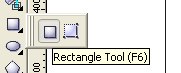
Buat bentuk persegi dengan width 990 px dan heightnya 1319 px








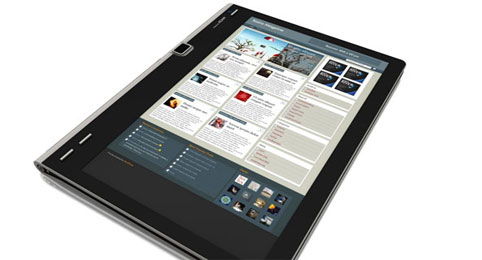







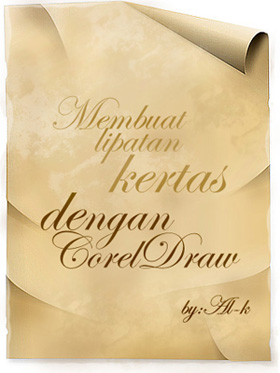 Jumpa kembali dengan penulis, seperti janji penulis sebelumnya, penulis akan membayar lunas sekarang. :D~ Dalam
Jumpa kembali dengan penulis, seperti janji penulis sebelumnya, penulis akan membayar lunas sekarang. :D~ Dalam